禁用 Apple ID 时的快速修复方法
在您可能会发现您的 Apple ID 被禁用并且您不知道为什么寻找为什么我的 Apple ID 被禁用的答案成为一个显而易见的问题的情况下? 好吧,您的 Apple ID 被禁用可能有多种原因。 您可能很长时间没有使用该 ID。 最终,可能忘记了密码,并且在登录时尝试多次输入不正确的密码,它不接受该信息并且鲍勃是你的叔叔! Apple ID 禁用后会自动锁定一段时间。 发生这种情况是因为 Apple 发现 ID 存在问题,因为用户无法登录。有关此问题的更详细分析以及如何修复它,让我们在文章中进一步阅读。
第 1 部分。 为什么我的 Apple ID 被禁用?
事不宜迟,让我们了解您的 Apple ID 被禁用的最明显原因。 各种 Apple Id 警报包括以下内容:
- 出于安全原因,Apple Id 被禁用。
- 用户尝试登录的次数过多。
- 您的 Apple ID 已被禁用。
- 用户无法登录,因为该帐户已被禁用。
- 出于安全原因,Apple ID 已被锁定。
- 联系 iTunes 支持以解决该问题。
现在,可能有很多原因:
- 通常,输入错误的密码可能是 Apple ID 被禁用的原因。 人类会犯错误是事实,因此,这可能会发生。
- 另一个重要的事实是,苹果在一段时间后更改了密码、验证步骤等规则和规定。所以如果用户没有更新 Apple ID,它会自动禁用该帐户,直到信息更新完毕。
- 还有一点要提一下,如果用户对 Apple 的 iTunes 或 App Store 有任何未结费用,那么它也可以被禁用。 尝试通过网络浏览器登录,支付费用,然后Apple会自动恢复它。
第 2 部分。修复“在应用商店和 iTunes 中禁用 Apple ID”
只是,如果您遇到错误消息“您的 Apple ID 已被禁用”,那么您真的会感到非常沮丧。 这是因为,如果没有正常工作的 Apple ID,用户将无法做很多事情,例如下载或更新应用程序等等。 因此,重要的问题是如何修复它。
请注意: 如果帐户被停用的原因是输入了错误的密码,那么最好的办法就是等待 24 小时,然后重试。
解: 检查限制,如果是这种情况,您需要解除限制。
您需要检查 iPhone 的限制设置,并确保您的 iPhone 是否已启用应用内购买,因为您很可能已经关闭了 iPhone 的功能。 以下是通过限制修复已禁用的 iTunes 和 App Store 帐户的几个步骤:
- 转到“设置”,进入“屏幕时间”,然后进入“内容和隐私限制”。
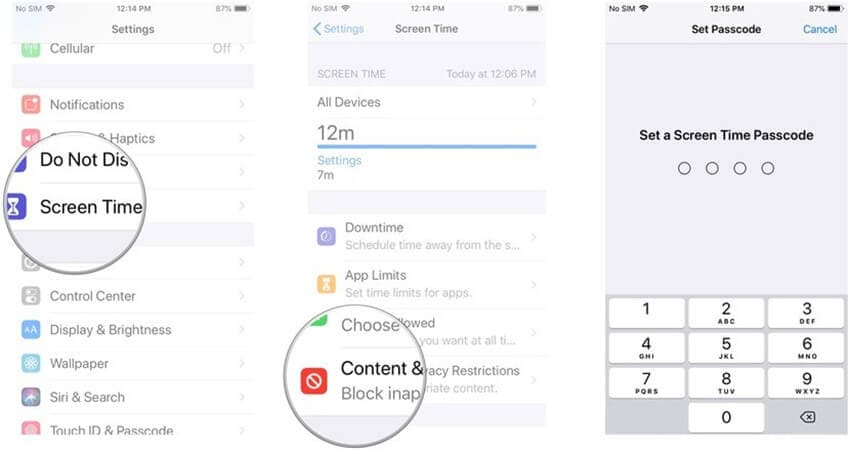
- 然后您需要输入您的限制密码,然后确保在“iTunes 和 App Store 购买”下启用您的 iPhone 或其他具有应用内购买功能的 iDevice。
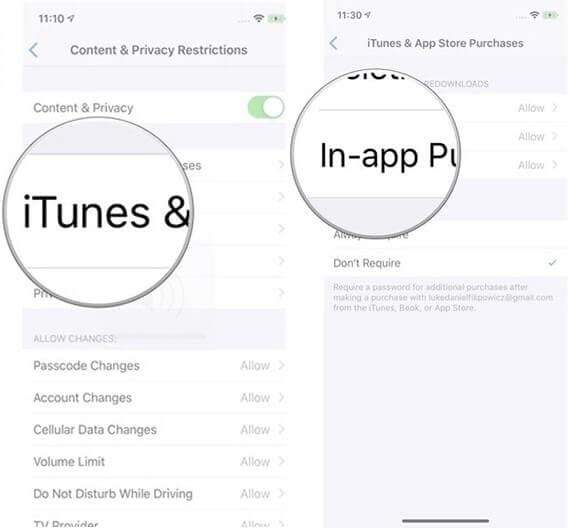
第 3 部分。修复“您的 Apple ID 已被禁用”的 2 个提示
如果以前的解决方案没有帮助您修复 Apple ID 已被禁用,那么也许下面提到的提示肯定会给您带来一些好处。 现在让我们通过以下 2 个经过验证的提示来了解如何修复 Apple ID 已被禁用的问题。
提示 1. 使用 DrFoneTool – 屏幕解锁 (iOS)
由于安全原因弹出消息,您可能已经收到 Apple ID 已被禁用,然后可能是因为您可能忘记了 iPhone 的密码尝试错误的密码。 当你甚至不知道如何找回它时,它变得最糟糕,那么就没有必要恐慌。 您可以使用 DrFoneTool 之类的强大工具轻松处理这种情况 – 屏幕解锁 (iOS)。
DrFoneTool – 屏幕解锁 (iOS) 不仅可以让用户在忘记密码时解锁 iPhone 锁屏,还可以移除 iOS 设备上的 Apple/iCloud 锁。 使用 DrFoneTool – 屏幕解锁 (iOS),您不再需要担心您的 iPhone 或 iPad 被锁定,该软件使用户能够在所有不同情况下解锁它。 另一个优点是它与几乎所有 iOS 设备完全兼容。
主要特征:
DrFoneTool 屏幕解锁 (iOS) 的主要特点是:
- DrFoneTool – 屏幕解锁 (iOS) 可以有效且高效地移除屏幕锁定或 Apple ID / iCloud 锁定几个简单的步骤。
- 与最新的 iOS 固件版本,即 iOS 14 兼容。
- 完全不需要以前的技术知识,即使是完全的新手也可以使用它。
- 与几乎所有 iOS 设备完全兼容。
分步教程:
第 1 步:下载并安装 DrFoneTool – 屏幕解锁 (iOS)
首先,您需要下载并安装 DrFoneTool – 屏幕解锁 (iOS),然后在启动它时选择“屏幕解锁”,然后选择“解锁 iOS 屏幕”选项。 之后,借助 USB 数据线将 iPhone/iPad 连接到您的计算机。

第 2 步:启动进入恢复模式并下载固件
接下来,您将看到将设备引导至恢复模式的屏幕说明。 完成后,该软件将自动检测您的设备信息,您需要点击“开始”按钮,让它开始为您的设备下载最新固件。

第 3 步:解锁 iPhone
下载完成后,您就可以解锁您的 iPhone 了。 只需点击“立即解锁”按钮并等待该过程完成。 很快,您的设备将被解锁。

提示 2. 使用 iforgot.apple.com
如果用户遇到有关 Apple Id 被禁用的问题,那么访问 iforgot.apple.com 值得一试以解决问题。 这基本上是用来恢复密码的。 如果用户遇到任何关于 ID 被禁用的问题并且没有任何工作,那么他绝对应该访问该网站以重置密码或寻求 Apple 团队的帮助。 让我们通过几个简单的步骤来了解修复 Apple ID 已被禁用的问题的过程:
步骤1: 去 https://iforgot.apple.com/ 然后输入您的 Apple ID,然后单击“继续”。
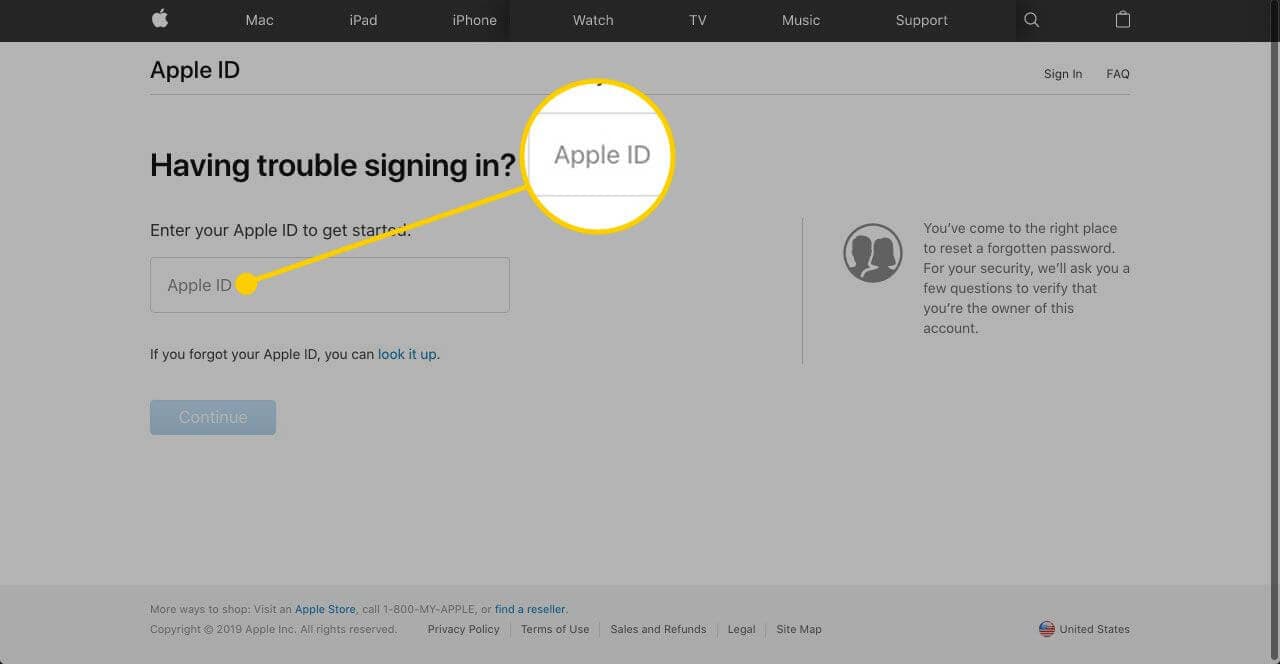
步骤2: 你会被问到几个问题来验证你自己。 完成后,按照说明进行下一步操作。
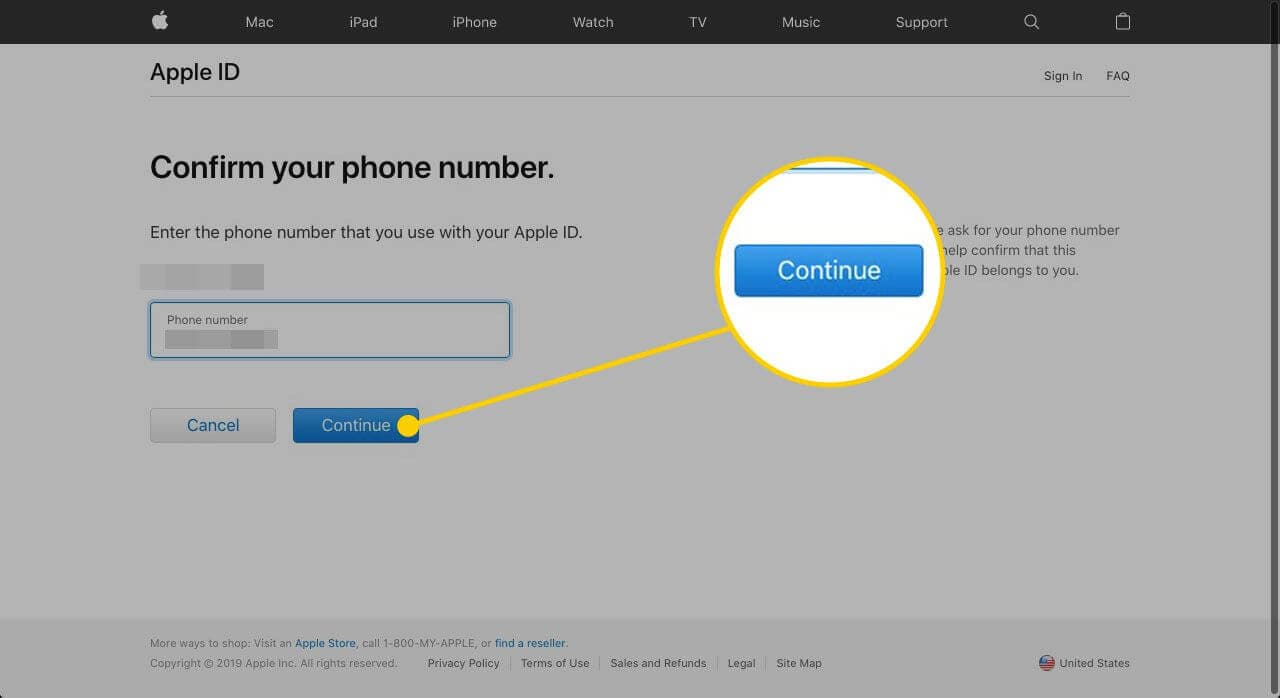
步骤3: 然后,下一步是重置您的 Apple ID 密码。 现在设置新密码,然后继续下一步。
步骤4: 现在,您需要继续在所有 iDevice 上退出您的 Apple 帐户。
要退出 iOS 设备:
- 转到“设置”,然后点击“[你的名字]”,向下滚动到底部并点击“退出”。
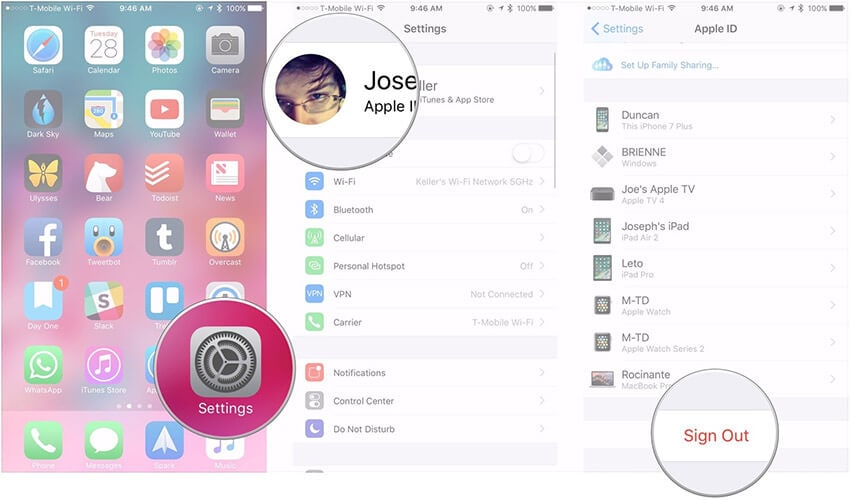
要退出 Mac 设备:
- 启动 App Store,然后点击“退出”。
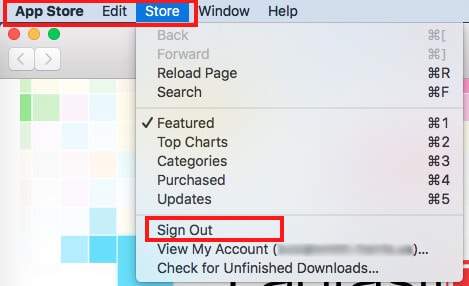
步骤5: 完成此操作后,您需要使用刚刚设置的新密码重新登录。
总结
因此,可以得出结论,如果 Apple ID 由于某种原因被禁用,您现在可以轻松恢复它。 此外,只要您拥有 DrFoneTool – 屏幕解锁 (iOS),您就无需担心 Apple ID 已被禁用。 您可以轻松解锁屏幕,也可以通过一些简单的步骤解锁禁用 Apple ID 的设备。 但是,如果没有任何效果,那么您知道您必须直接联系支持团队来解决问题。
最新文章